如何修复Chrome上ERR_CONNECTION_TIMED_OUT错误
来源:网络收集 点击: 时间:2024-01-26ERR_CONNECTION_TIMED_OUT是许多Google Chrome错误之一,无法访问想要的网站。任何版本的Windows操作系统上的任何版本的浏览器都可能出现此问题,包括Windows 10,8,7或XP。但是,问题的原因和解决方案保持不变。
大部分时间出现ERR_CONNECTION_TIMED_OUT错误的原因是:
缓存浏览器;
LAN设置配置错误;
DNS问题;
过时的网络适配器驱动程序。
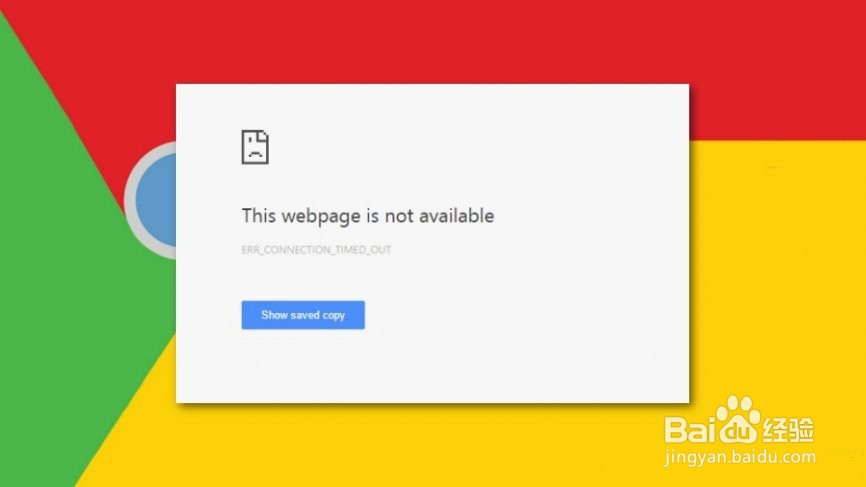 2/2
2/2因此,所有这些问题都可以很容易地解决。但是,在尝试我们建议的方法来修复Google Chrome上的ERR_CONNECTION_TIMED_OUT错误之前,您应该尝试刷新页面。在某些情况下,这是一次性错误,不需要清除浏览历史记录,配置各种设置或更新网络驱动程序。
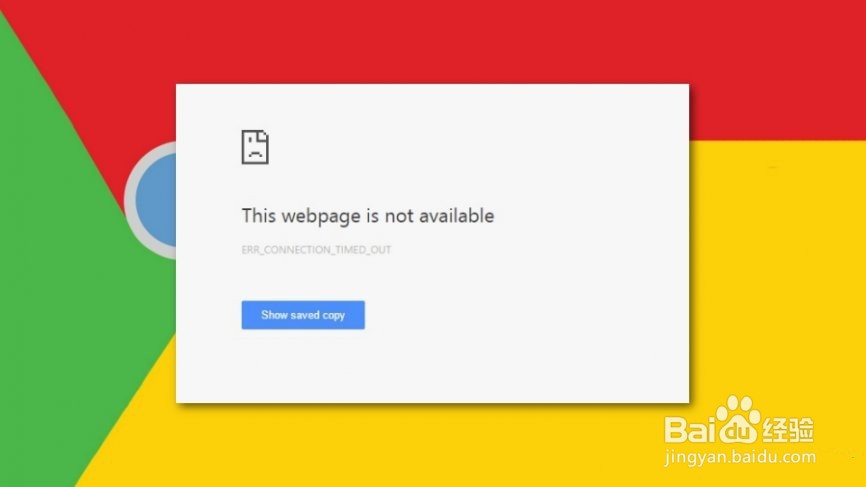 在Google Chrome上修复ERR_CONNECTION_TIMED_OUT错误的四种方法1/1
在Google Chrome上修复ERR_CONNECTION_TIMED_OUT错误的四种方法1/1就像我们刚刚提到的那样,这个Chrome错误可能是一次性问题。但是,如果您多次刷新浏览器并仍无法访问自己喜欢的网站,则应尝试以下方法来解决问题。
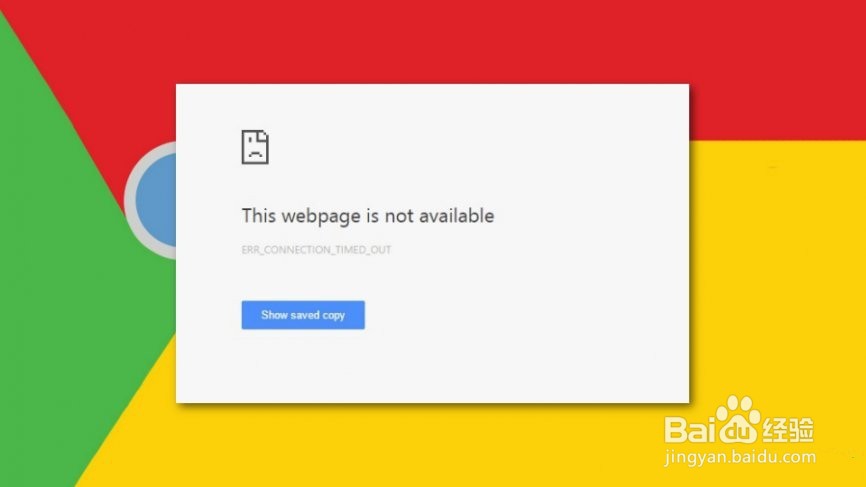 解决方案1.清除浏览信息1/3
解决方案1.清除浏览信息1/3修复ERR_CONNECTION_TIMED_OUT错误的最简单方法是清除Chrome浏览数据。跟着这些步骤:
点击右上角的三个垂直点打开Chrome的设置。
单击设置。
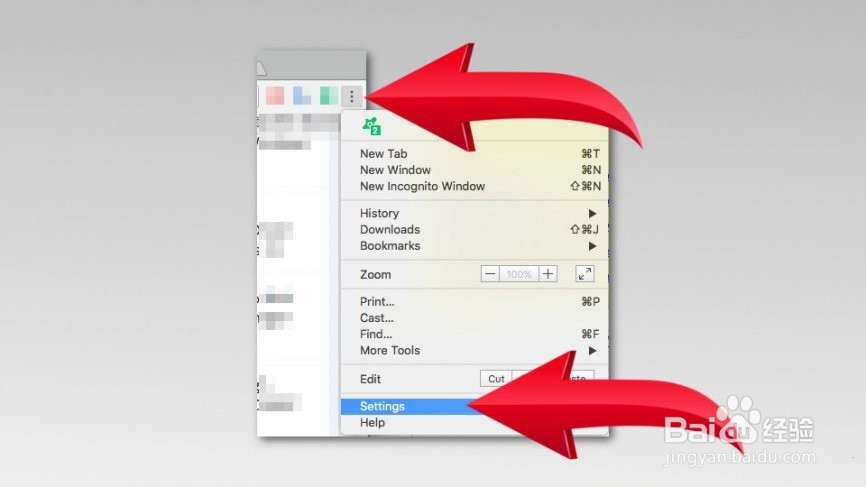 2/3
2/3向下滚动到“高级”并展开此选项。
单击清除浏览数据选项。
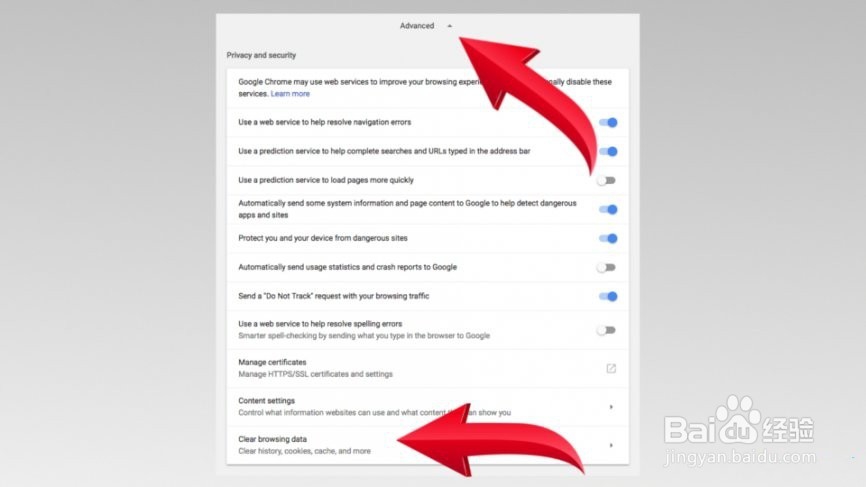 3/3
3/3将时间范围设置为所有时间。
标记所有复选框以清除Chrome上保存的所有与浏览相关的信息。
单击清除数据按钮。
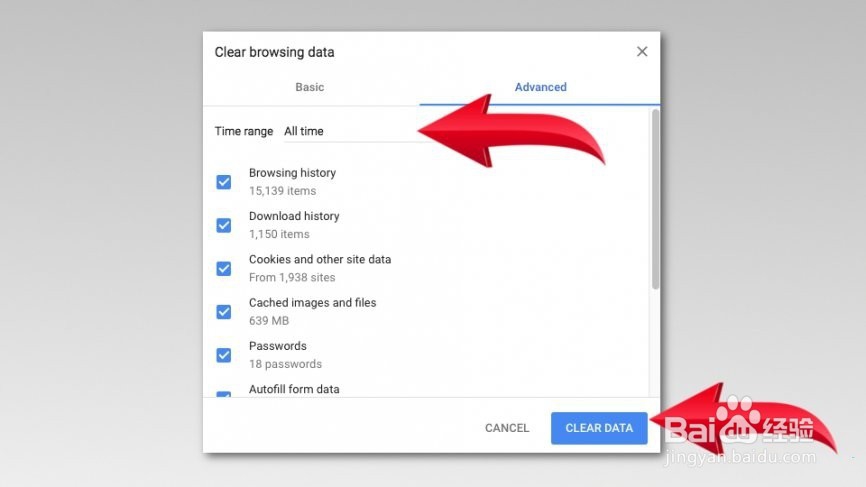 解决方案2.配置LAN设置1/3
解决方案2.配置LAN设置1/3单击Windows键+ R以打开“运行”对话框。
键入inetcpl.cpl并单击“确定”。
在出现的“Internet选项”窗口中,导航到“连接”选项卡。
单击LAN设置按钮。
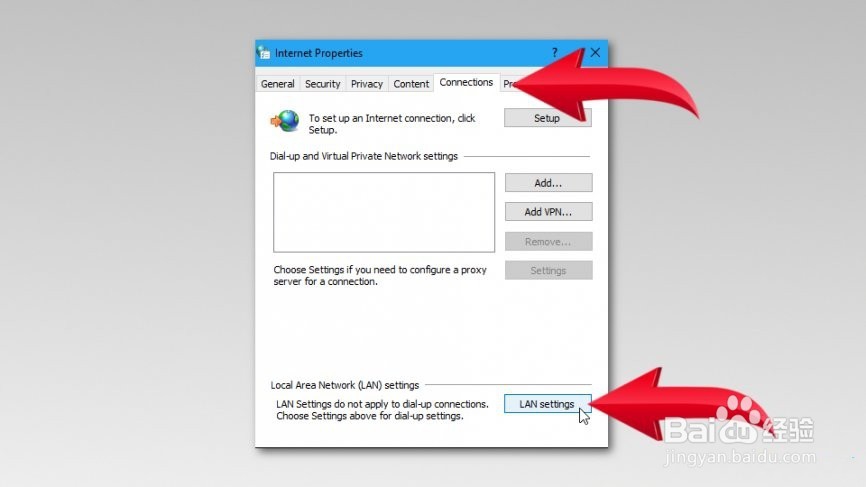 2/3
2/3确保选中所有三个复选框:自动检测设置;使用自动配置脚本为LAN使用代理服务器(这些设置不适用于拨号或VPN连接)
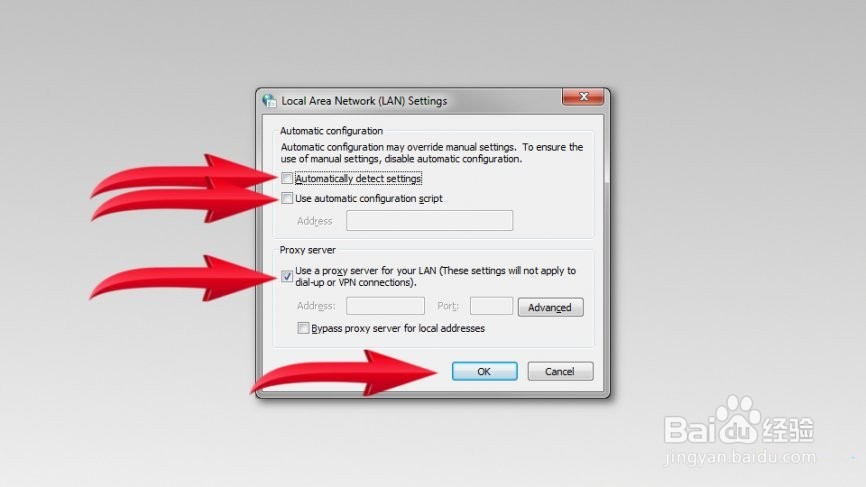 3/3
3/3单击“确定”以保存更改。
打开Google Chrome并检查ERR_CONNECTION_TIMED_OUT错误是否仍然存在。如果由于此问题仍无法浏览,请尝试第三种方法。
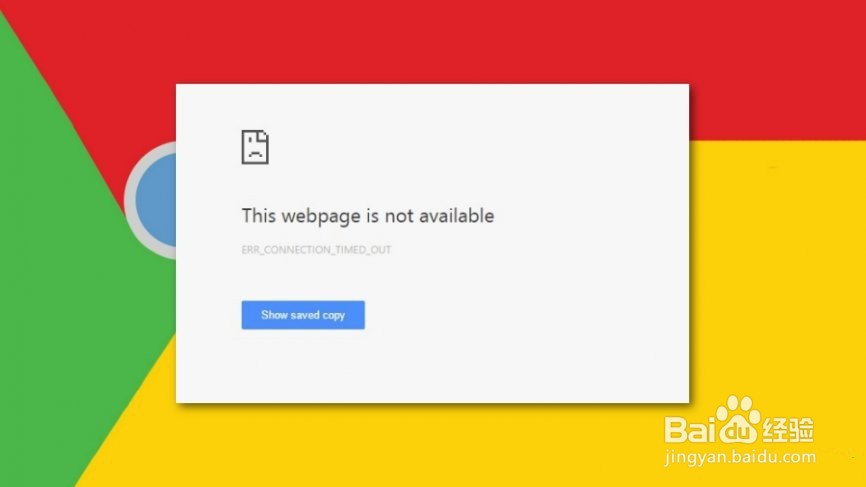 解决方案3.刷新DNS并更新IP地址1/2
解决方案3.刷新DNS并更新IP地址1/2DNS(域名系统)刷新允许清除所有DNS信息和记录,即缓存。刷新DNS后,将删除与网站相关的信息,因此您可能看不到ERR_CONNECTION_TIMED_OUT错误。
在Windows搜索框中输入命令提示符。
右键单击“命令提示符”条目并选择“以管理员身份运行”选项
在出现的“用户帐户控制”提示中单击“是”,要求允许命令提示符对计算机进行更改。
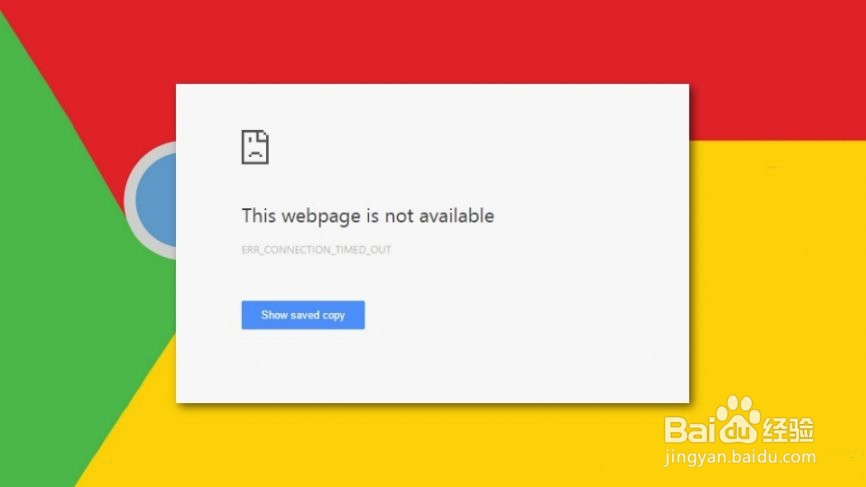 2/2
2/2在命令提示符下,键入以下命令并在每个命令后单击Enter:ipconfig / releaseipconfig / flushdnsipconfig / renewnetsh winsock reset
重启你的电脑。
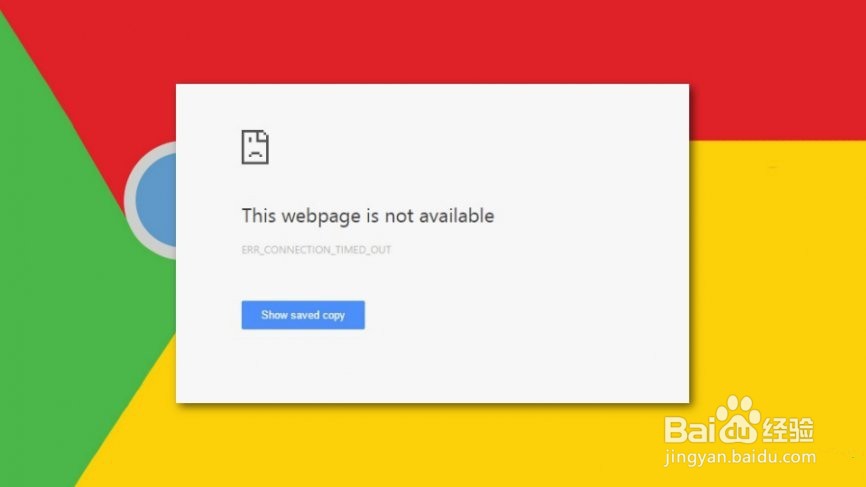 解决方案4.更新或重新安装网络适配器驱动程1/3
解决方案4.更新或重新安装网络适配器驱动程1/3ERR_CONNECTION_TIMED_OUT错误可能由过时的网络适配器驱动程序触发。因此,更新或重新安装它可以帮助解决问题。从更新程序开始:
在Windows搜索框中,键入设备管理器。
从结果页面打开设备管理器。
导航到“网络适配器”部分并展开它。
找到您的网络设备,右键单击它并选择更新驱动程序。
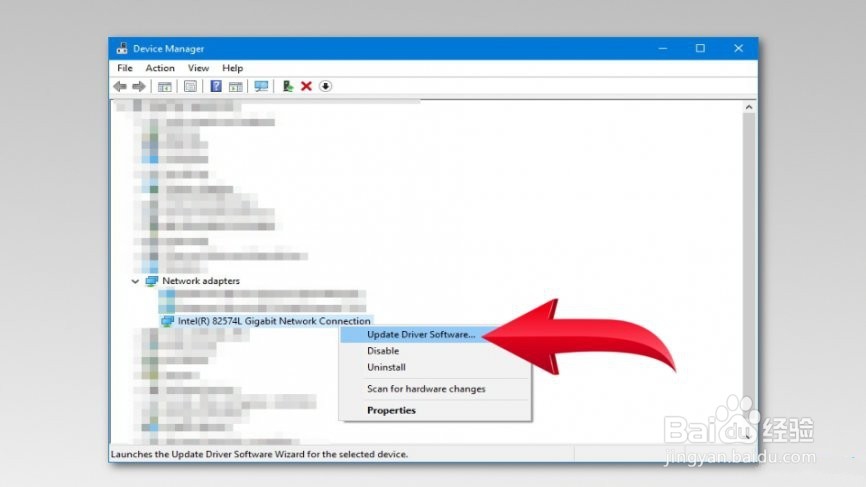 2/3
2/3您将收到一个提示,询问您想如何搜索驱动程序?选择自动搜索更新的驱动程序软件以自动完成此过程。
Windows应扫描更新并建议安装它们。
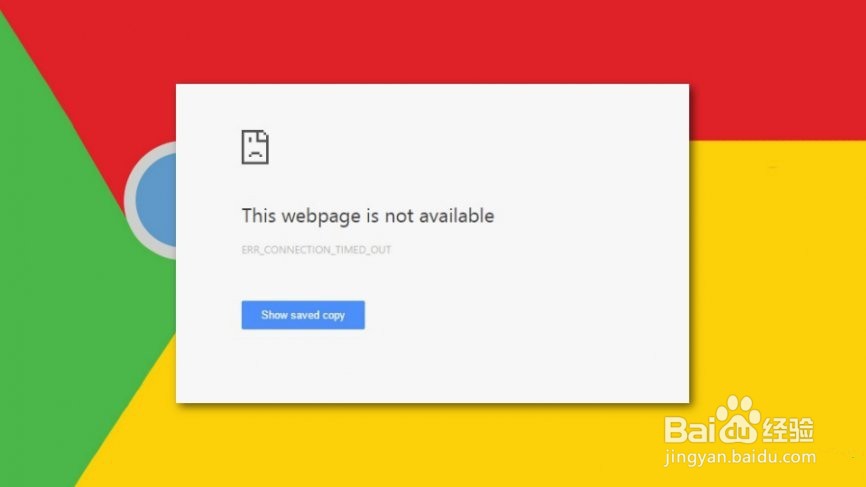 3/3
3/3重新启动计算机。
如果Windows无法找到任何可用的更新,您应该在官方制造商的网站上检查它们并手动安装(最后一步应该是选择浏览计算机以获取驱动程序软件)。
修复ERR_CONNECTION_TIMED_OUT错误的另一种方法是卸载驱动程序。为此,您需要执行相同的步骤,但您必须选择“卸载设备”选项并重新启动计算机,而不是“更新驱动程序”选项。
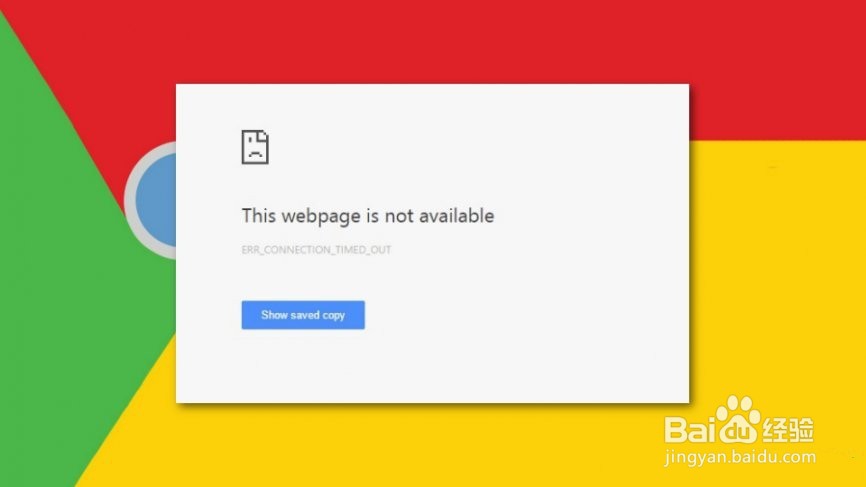
版权声明:
1、本文系转载,版权归原作者所有,旨在传递信息,不代表看本站的观点和立场。
2、本站仅提供信息发布平台,不承担相关法律责任。
3、若侵犯您的版权或隐私,请联系本站管理员删除。
4、文章链接:http://www.1haoku.cn/art_7474.html
 订阅
订阅